当苹果设备(如 iPhone 或 iPad)出现运行内存(RAM)不足导致卡顿或应用频繁重启时,可以尝试以下方法优化内存使用:
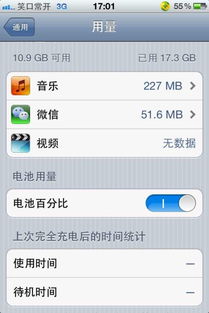
1. 关闭后台不使用的应用
操作步骤:双击 Home 键(或上滑并停顿,全面屏机型)进入多任务界面,上滑关闭近期不用的应用。
原理:虽然 iOS 会自动冻结后台应用,但关闭占用内存较大的应用(如游戏、视频类)可释放更多资源。
2. 重启设备
操作步骤:
全面屏设备:长按 电源键 + 音量加/减键 → 滑动关机 → 再次长按电源键开机。
非全面屏设备:长按 电源键 滑动关机后重启。
原理:重启会清空临时缓存和后台进程,释放内存。
3. 更新系统版本
操作步骤:进入 设置 → 通用 → 软件更新,安装最新系统。
原理:新系统通常优化了内存管理和后台调度机制。
4. 关闭后台应用刷新
操作步骤:进入 设置 → 通用 → 后台应用刷新 → 关闭非必要应用的权限。
原理:减少应用后台活动,降低内存占用。
5. 清理 Safari 浏览器缓存
操作步骤:进入 设置 → Safari → 清除历史记录与网站数据。
原理:浏览器缓存可能占用内存,清理后释放资源。
6. 卸载或重装占用内存大的应用
操作步骤:
1. 进入 设置 → 通用 → iPhone/iPad 存储空间。
2. 查看占用内存较高的应用,选择 删除应用 或 卸载(保留数据)。
3. 重新安装必要应用。
原理:部分应用可能存在内存泄漏或缓存堆积问题,重装可解决。
7. 减少动态效果
操作步骤:进入 设置 → 辅助功能 → 动态效果 → 开启 减弱动态效果。
原理:降低动画渲染对内存和 GPU 的压力。
8. 重置所有设置(谨慎操作)
操作步骤:进入 设置 → 通用 → 传输或还原 iPhone → 还原所有设置。
注意:不会删除数据,但会重置网络、壁纸等设置,需重新配置。
9. 检查设备硬件限制
如果设备较旧(如 iPhone 6/7 系列),升级到新系统可能导致内存压力增大。可考虑:
关闭不必要的系统功能(如 Siri 建议)。
减少同时运行的 App 数量。
如长期卡顿,可能需要更换新设备。
常见误区
存储空间 ≠ 运行内存:存储空间不足(如剩余不足 1GB)也可能导致卡顿,需定期清理(删除照片/视频、卸载无用 App)。
第三方清理工具:iOS 严格限制第三方应用访问系统内存,此类工具效果有限,不建议依赖。
通过以上步骤,大多数情况下可缓解内存不足问题。若仍无法解决,建议联系 Apple 官方支持或前往授权维修点检测硬件。


